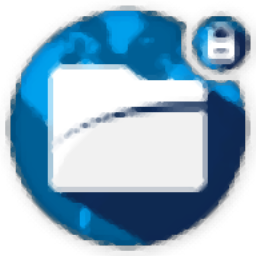
Anvi Folder Locker(文件夹保护工具)
v1.2.1370 免费版大小:13.9 MB 更新:2024/11/29
类别:应用软件系统:WinXP, Win7, Win8, Win10, WinAll
分类分类
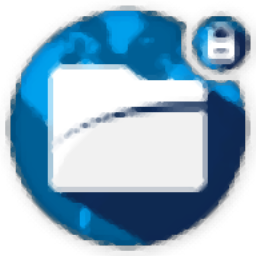
大小:13.9 MB 更新:2024/11/29
类别:应用软件系统:WinXP, Win7, Win8, Win10, WinAll
Anvi Folder
Locker是一款非常简单且实用的文件夹保护工具,我们电脑中有些文件对于我们来说很重要,有的时候不想要别人看见这些文件,这时候就可以用到这款软件,可帮助您对文件夹进行保护,在未经过您许可的情况下,别人打不开文件夹,通过添加密码的方式对文件夹加密,操作非常简单,只需添加文件夹,选择好保护方式即可,支持不同的保护方式,如隐藏并锁定、只读等,在打开软件时,需要输入密码才可进入软件,对文件夹的保护方式进行修改,内置多种多样的语言,可选择自己喜欢的语言进行界面设置,欢迎有需要的用户下载体验
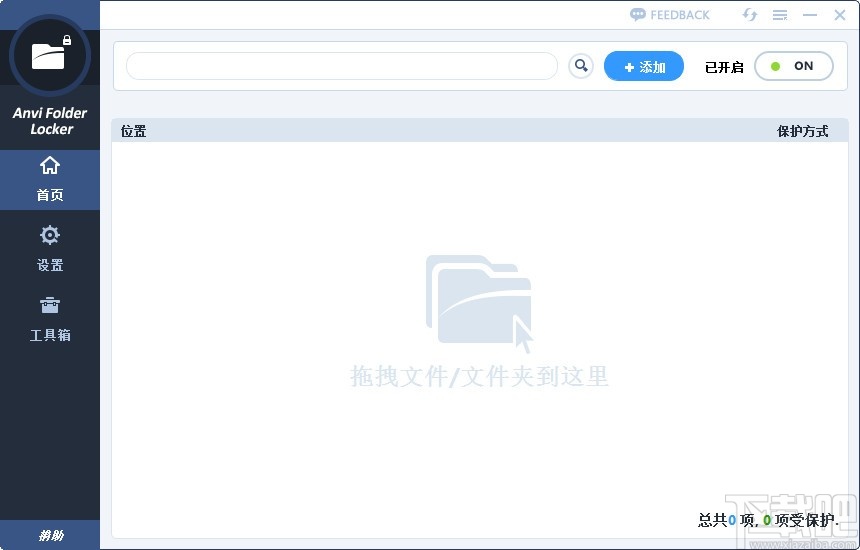
1、支持将文件夹进行隐藏,让其他人无法在文件夹中查找到它。
2、支持锁定文件夹,锁定之后,其他人将不能对文件夹进行修改删除等。
3、支持只读模式,在只读模式下的文件,用户只有浏览权限,没有修改权限。
4、支持隐藏和锁定文件夹,就是又隐藏又锁定文件,提升文件夹的保护。
5、支持设置文件保护密码,只有使用正确的密码才可以打开文件夹。
6、支持设置密码提示,当您忘记文件密码时,可以根据提示想起密码。
7、支持一键打开或者关闭软件对文件的保护,用户不必在特定情况下反复修改保护权限。
8、支持在资源管理器中的上下文菜单中显示“使用Anvi Folder Locker锁定”。
1、添加权限:使用文件权限(如锁定,只读,隐藏和锁定),无法修改,复制或删除文件。
2、隐藏文件或文件夹:隐藏将不可见的关键或机密文件。
3、密码保护:设置文件或文件夹的密码,以便只有具有有效密码的用户才能访问它。
4、24/7技术支持:为用户提供24小时免费在线技术支持。
5、单击添加按钮:在计算机上,您可以一次选择一个或多个文件(文件夹),并将它们添加到Anvi文件夹储物柜中。
6、nvi文件夹储物柜为您提供了五个选项来保护和管理添加的文件和文件夹,即隐藏,锁定,只读,隐藏和锁定以及密码。
7、成在Windows资源管理器中:每当您要添加新文件夹时,都可以浏览到其位置(如前所述)并将其拖放到应用程序的主窗口中。
轻松安装
该应用程序将在几秒钟内安装完毕,您将不会遇到任何问题,因此您只需要耐心等待,直到Anvi Folder Locker启动并运行。
需要强调的是,即使是新手也不会费心设置此应用,因为它没有任何复杂的配置要求。您只需要选择一个所谓的主密码,所有想要访问该程序的人都需要输入该密码。
直观的GUI
主窗口旨在尽可能地方便用户使用,因此您可以轻松地在计算机上浏览感兴趣的文件夹并将其添加到列表中。
加载后,您只需要选择要执行的操作即可,例如锁定,密码保护,隐藏,设置为只读或隐藏并锁定。不利的一面是,无法选择特定的加密算法,因此您需要使用默认设置。
只需单击鼠标,即可轻松取消保护这些文件夹中的任何一个的权限。
集成在Windows资源管理器中
每当您要添加新文件夹时,都可以浏览到其位置(如前所述),也可以将其拖放到应用程序的主窗口中。
此外,当Anvi Folder Locker未运行时,会在文件夹的上下文菜单中创建一个专用条目,因此您可以单击一下来锁定它们。
总而言之,对于希望确保存储在某些文件夹中的私人文档真正安全并且未经授权的用户无法访问的个人而言,该应用程序是一个不错的解决方案。
1、下载Anvi Folder Locker安装包,进行解压,然后打开exe文件
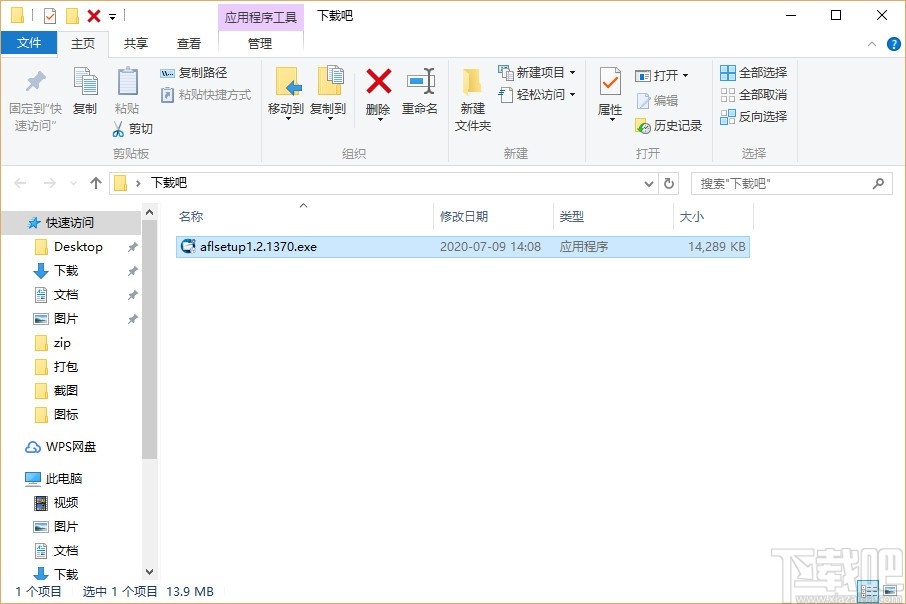
2、欢迎使用软件安装向导,这个向导将指引您完成软件的安装进程,单击下一步继续
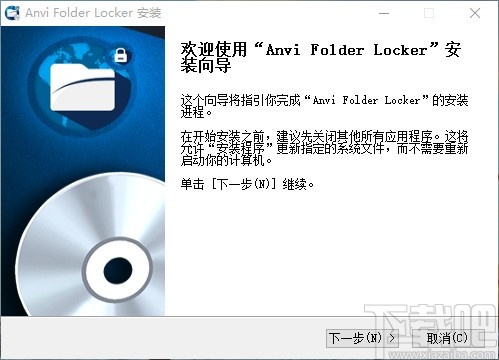
3、安装程序将安装软件在下列文件夹,要安装到不同文件夹,单击浏览并选择其他的文件夹,单击安装开始安装进程
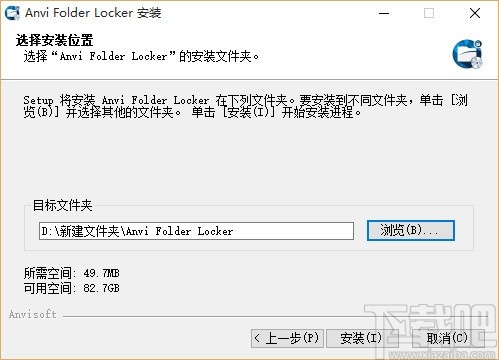
4、软件已安装在您的系统,单击完成关闭此向导
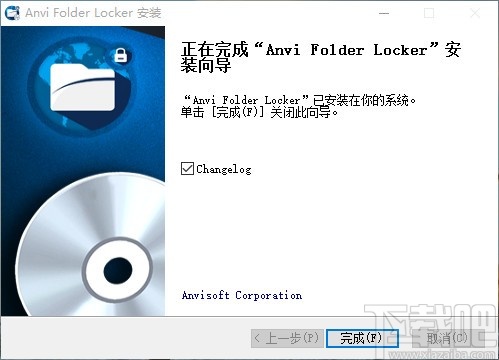
1、打开安装好的软件,设置主密码,在方框内输入密码、确认密码、输入邮件地址,点击确定即可
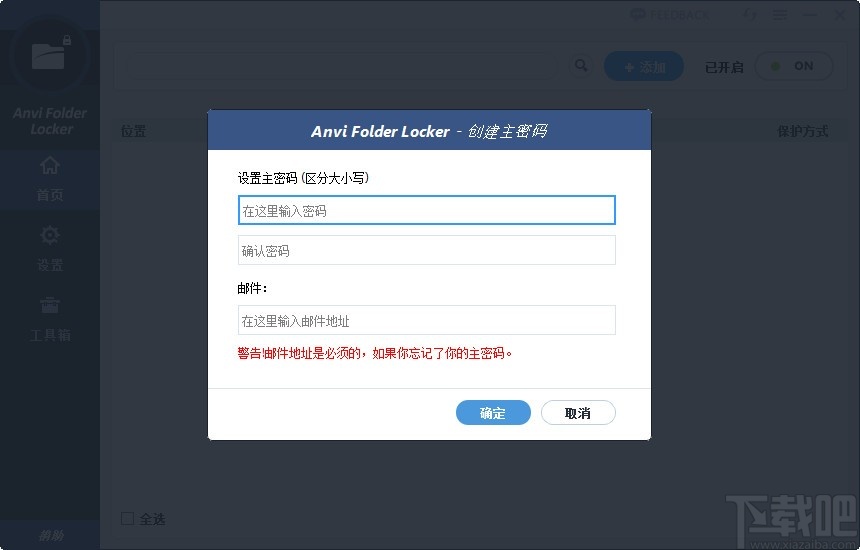
2、点击添加,浏览文件夹,选择一个文件或文件夹进行添加
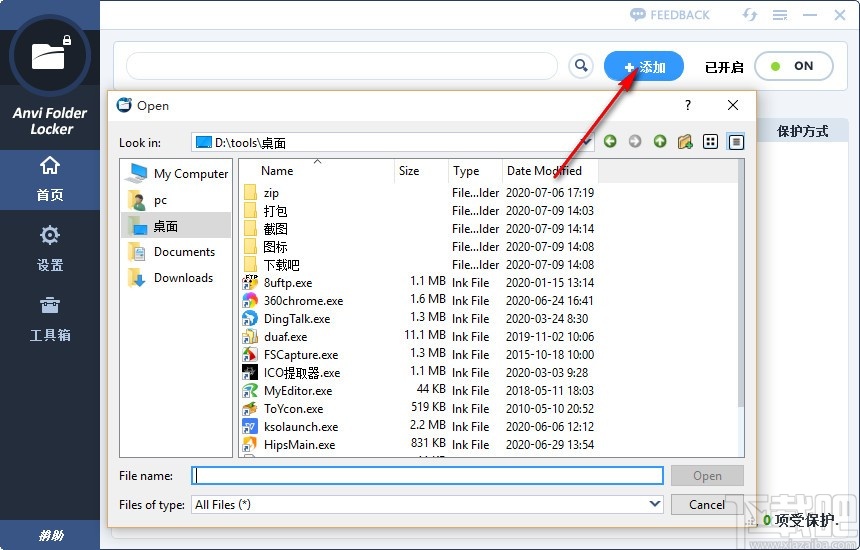
3、点击下拉按钮,选择保护方式,根据需要进行选择
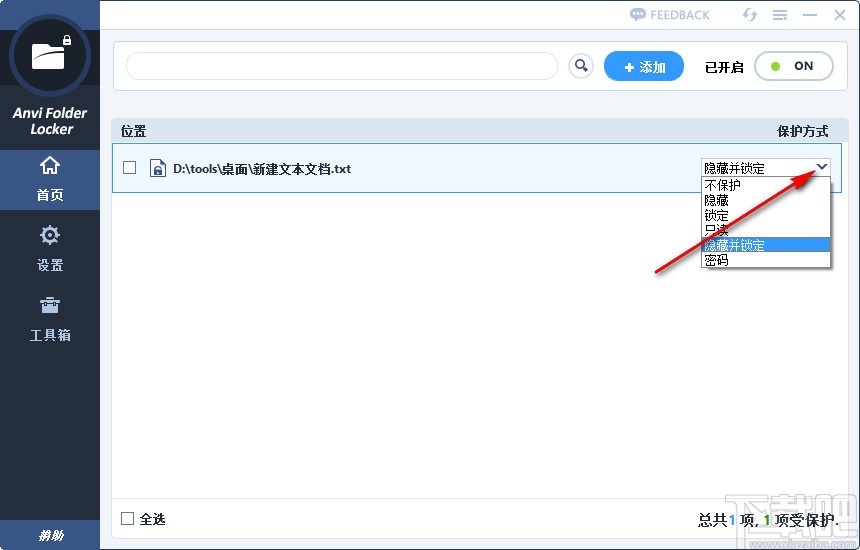
4、点击设置,可修改密码,输入当前密码和新密码即可
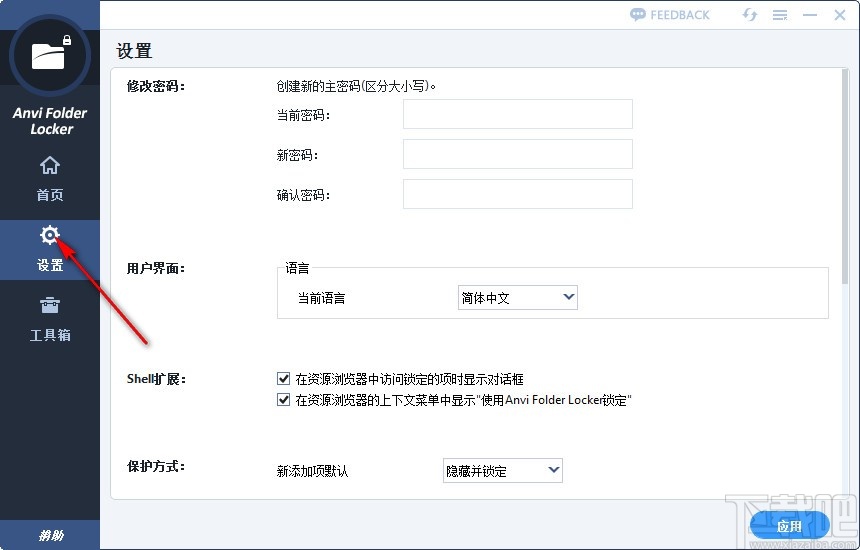
5、设置用户界面,点击下拉按钮,选择当前语言,自由进行选择
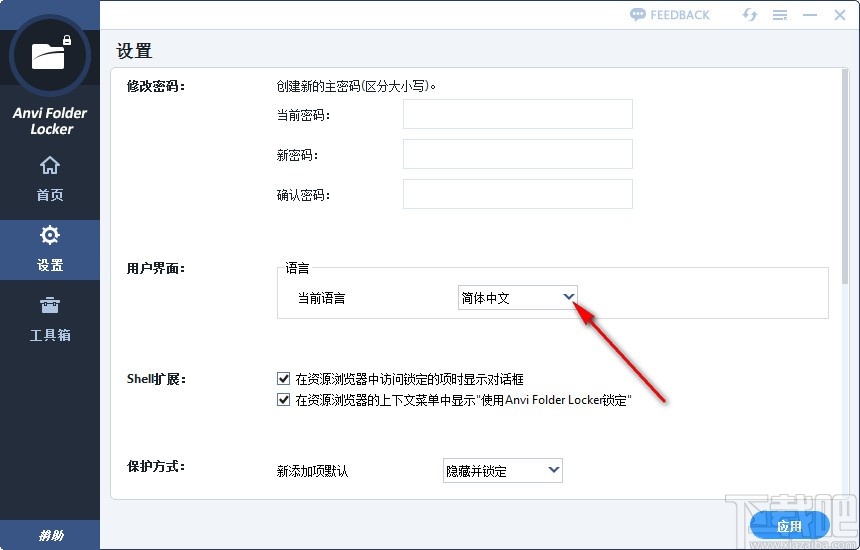
6、设置保护方式,可新添加项默认,点击下拉按钮进行选择
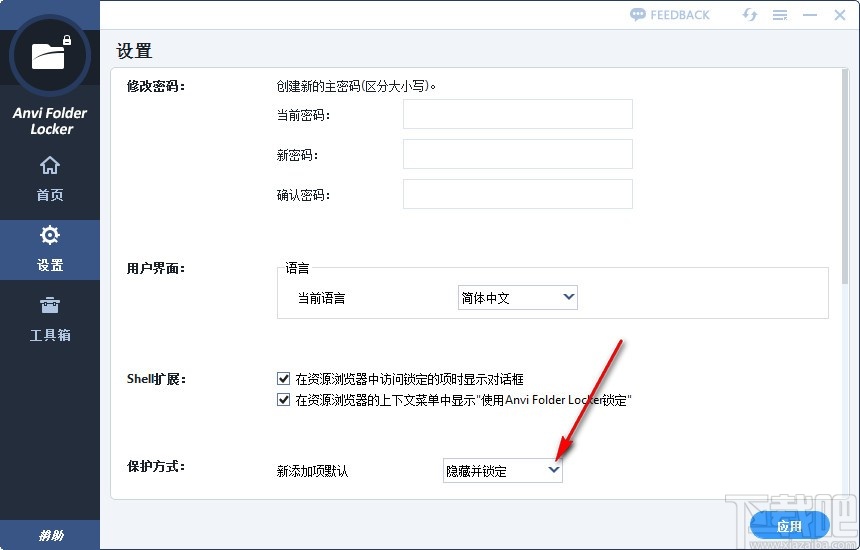
7、点击工具箱,可查看一些PC优化和修复的工具,方便又快捷
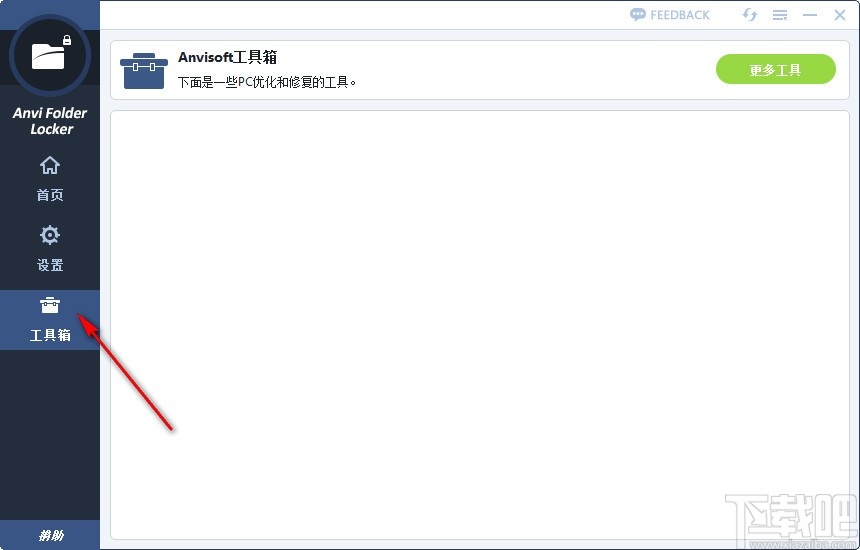
Hex Comparison 应用软件564 KB4.0 免费版
详情iPhone Explorer 应用软件1.73 MB3.7.7.0 官方版
详情熊猫文件批量改名工具 应用软件896 KB2.3 官方版
详情Duplicate File Finder 应用软件1.54 MB3.5 中文版
详情Directory Toolkit 应用软件2.56 MB7.2 官方版
详情Replace Studio Pro 应用软件2.32 MB7.17 中文版
详情CloneSpy 应用软件4.2 MB3.2.1 官方版
详情7sDoc 应用软件1.52 MB1.3.8 免费版
详情Locate32 应用软件1.26 MB3.1.11.8220a 涓?枃淇??鐗
详情Batch File Rename 应用软件2.18 MB1.1.4231.23098 免费版
详情SE-Explorer 应用软件2.4 MB1.31.1.610 免费版
详情Xilisoft iPhone Magic 应用软件67.47 MB5.7.2.20150413 官方版
详情Compare It 应用软件1.77 MB4.2.0.2221 绿色版
详情RenameMan 应用软件2.04 MB4.2 官方版
详情快眼搜索 应用软件11.51 MB1.0.4.6 免费版
详情ReNamer 应用软件1.43 MB6.2 绿色版
详情Ghost Explorer 应用软件1.49 MB12.0.0.7026 中文版
详情魔方文件大师 应用软件386 KB1.1.6.0 绿色版
详情JM智能一键系统封装工具 应用软件672 KB4.0 简体中文版
详情NexusFile 应用软件3.2 MB5.3.3.5532 中文版
详情点击查看更多
Mobox 应用软件197 MB2.0 官方版
详情文件时间修改器 应用软件880 KB1.0 免费版
详情PDF防复制工具 应用软件18.27 MB2.0 官方版
详情开始文档管理系统 应用软件86.1 MB4.3.5 官方版
详情PS FileRenamer 应用软件6.99 MB2.95 官方版
详情影视文件更名工具_FileBot 应用软件30.48 MB4.6.1.0 官方版
详情Ashampoo Media Sync 应用软件9.86 MB1.0.2.0 官方版
详情LiteEdit 应用软件582 KB1.2.0.804 官方版
详情Batch File Renamer 应用软件4.55 MB8.0.0.0 官方版
详情Fairdell HexCmp2 应用软件492 KB2.34 官方版
详情批量修改文件名 应用软件65 KB2.9 官方版
详情Mobox企业文档管理软件 应用软件198 MB2.0 免费版
详情文件之家 应用软件1.71 MB3.2.0.0 官方版
详情奥博文件管理员 应用软件517 KB2.95 官方版
详情文本资料收集专家 应用软件213 KB1.0 官方版
详情目录文件名提取工具绿色免费版 应用软件29 KB1.0130411 免费版
详情3DS文件浏览器 应用软件6.68 MB1.9.1 官方版
详情简易文件夹伪装工具 应用软件286 KB1.1 官方版
详情dbf文件修复工具 应用软件1.06 MB1.0 官方版
详情文件批量处理百宝箱 应用软件8.78 MB8.0.0.4371 官方版
详情点击查看更多
水果机单机版无限投币 休闲益智0MBv1.0
详情jj游戏大厅手机安卓版2025 休闲益智61.5MBv7.2.0
详情飞狐体育app最新版 生活服务19.2MBv2.2.2
详情斗地主赢话费最新版 休闲益智61.5MBv7.2.0
详情欢乐赢三张5.5.0版2025 休闲益智61.5MBv7.2.0
详情禅游斗地主无限豆子无限钻石版2025 休闲益智61.5MBv7.2.0
详情禅游斗地主2025最新版本 休闲益智61.5MBv7.2.0
详情五福彩票2025最新版 生活服务0MBv1.0
详情迷路棋牌6.1.0 休闲益智61.5MBv7.2.0
详情JJ斗地主2025最新版 休闲益智61.5MBv7.2.0
详情年年娱乐app 休闲益智61.5MBv7.2.0
详情舟山星空棋牌手机官网 休闲益智61.5MBv7.2.0
详情959彩票2025最新版安卓版 生活服务33.1MBv9.9.9
详情大公鸡七星彩下载 生活服务33.2MBv9.9.9
详情百赢棋牌手游 休闲益智0MBv7.2.0
详情每日送6元棋牌2025 休闲益智61.5MBv7.2.0
详情左右棋牌最新版2025版本 休闲益智61.5MBv7.2.0
详情熊猫四川麻将2025最新版 休闲益智61.5MBv7.2.0
详情大神娱乐新版手机版2025 休闲益智61.5MBv7.2.0
详情左右棋牌软件大全2025 休闲益智61.5MBv7.2.0
详情点击查看更多







































